Tải Sql Server 2017 + Hướng Dẫn Cài Sql Server 2017 + Hướng Dẫn Cài Đặt
Bạn đang quan tâm đến Tải Sql Server 2017 + Hướng Dẫn Cài Sql Server 2017 + Hướng Dẫn Cài Đặt phải không? Nào hãy cùng VCCIDATA đón xem bài viết này ngay sau đây nhé, vì nó vô cùng thú vị và hay đấy!
XEM VIDEO Tải Sql Server 2017 + Hướng Dẫn Cài Sql Server 2017 + Hướng Dẫn Cài Đặt tại đây.
SQL server 2017 là nền tảng dữ liệu phức hợp với máy chủ. Phần mềm có chức năng cung cấp khả năng mở rộng và bảo mật. Cho phép người dùng có thể sử dụng tính năng quản lý cơ sở dữ liệu chặt chẽ hơn. Nên sử dụng SQL server phiên bản năm nào và làm cách nào để cài đặt thành công phần mềm SQL server 2017 về máy? Bài hướng dẫn lựa chọn và cài đặt SQL server phiên bản Developer mới nhất dưới đây sẽ giúp bạn tải và cài đặt thành công chương trình quản lý cơ sở dữ liệu SQL server một cách dễ dàng và thuận lợi nhất.
Đang xem: Hướng dẫn cài sql server 2017
SQL server là gì?
SQL server – Structured Query Language Server được hiểu là một ngôn ngữ phi thủ tục, cho phép người dùng truy cập, thao tác với các cơ sở dữ liệu để tạo lập, xóa, sửa đổi hay trích xuất dữ liệu.
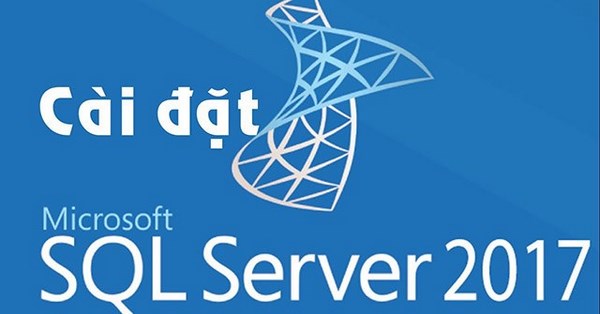
Hướng dẫn cài đặt phần mềm quản lý cơ sở dữ liệu SQL Server phiên bản 2017
Đối tượng của SQL server chính là các thông tin dữ liệu, thể hiện thông qua bảng dữ liệu, chia thành cột và hàng. Cột là trường dữ liệu. Hàng là bản ghi. Cột dữ liệu và kiểu dữ liệu xác định tạo nên cấu trúc của bảng. Khi bảng được tổ chức thành một hệ thống, sử dụng chung cho một mục đích cụ thể vào một công việc nào đó sẽ trở thành cơ sở dữ liệu.
SQL server 2017 dùng để làm gì?
SQL server 2017 là phiên bản SQL server mới nhất hiện nay. Trước đó là các SQL server 2016, 2014, 2012, 2010, …
SQL server là một phần mềm đa tác vụ, cung cấp các tập lệnh phong phú, phục vụ cho các công việc liên quan đến dữ liệu như:
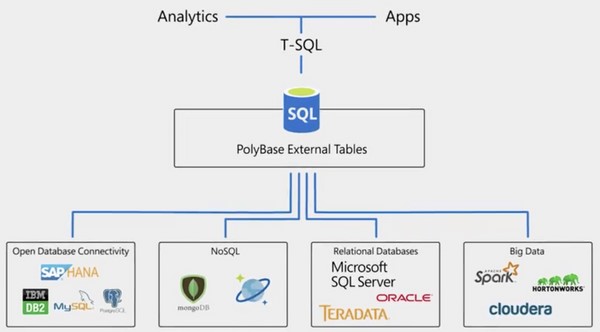
SQL server là một chương trình quản lý, xử lý dữ liệu máy có cấu trúc phức tạp
– Tạo lập cơ sở dữ liệu mới;
– Tạo bảng trong cơ sở dữ liệu;
– Thiết lập quyền trên bảng;
– Chèn, xóa, cập nhật các hàng trong một quan hệ;
– Thêm, xóa, sửa đổi các tối tượng có trong cơ sở dữ liệu;
– Mô tả dữ liệu;
– Trích xuất dữ liệu từ cơ sở dữ liệu;
– Nhúng các ngôn ngữ khác sử dụng module SQL, thư viện hay các trình biên dịch có sẵn;
– Điều khiển, quản lý việc truy cấp tới cơ sở dữ liệu và các đối tượng của cơ sở dữ liệu để đảm bảo tính bảo mật, tính thống nhất và ràng buộc lẫn nhau giữa các cơ sở dữ liệu.
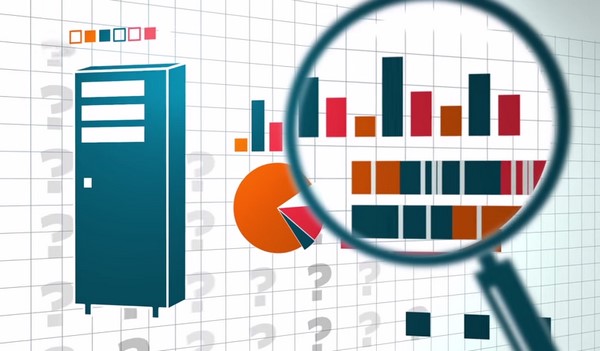
SQL Server có chức năng gì?
Nói tóm lại, SQL server đóng một vai trò hết sức quan trọng trong việc tạo lập, quản lý cơ sở dữ liệu, có ngôn ngữ riêng và cấu trúc riêng. Sử dụng phần mềm SQL server sẽ giúp người dùng thuận tiện hơn trong việc tạo lập, tổ chức và điều khiển các dữ liệu có trong máy của mình.
Sự khác nhau cơ bản của các phiên bản SQL server 2017
SQL server 2017 có phiên bản Web và SQL server Standard. Phiên bản Web chuyên dụng cho chủ yếu trong môi trường lưu trữ Web. Còn phiên bản Standard giống phiên bản Enterprise của các bản cũ, bị hạn chế một số tính năng so với phiên bản Web.
Phần mềm SQL server 2017 là phiên bản mới nhất với 3 sự lựa chọn chính là: Trial Evaluation (bản thử nghiệm); Developer Edition (bản dành cho nhà phát triển); Express Edition (bản Express).
SQL server 2017 phiên bản Trial Evaluation
Đối với phiên bản thử nghiệm Trial, người dùng được hỗ trợ cài đặt và sử dụng hoàn toàn miễn phí trong 180 ngày. Đây là phiên bản dành cho những ai có nhu cầu tìm hiểu, khám phá các tính năng của SQL server 2017 và dự định mua giấy phép sau đó.
Sau khi hết 180 ngày dùng thử, phiên bản Trial Evaluation sẽ tự động khóa. Người dùng mất quyền truy cập và sử dụng các tính năng của SQL server.
SQL server 2017 phiên bản Developer
Phiên bản Developer có 2 phiên bản nhỏ là bản SQL server Developer và SQL server Developer Edition.
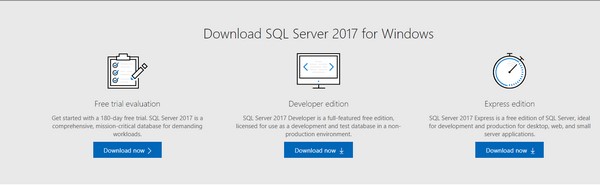
3 phiên bản SQL server 2017 hiện có trên hệ thống microsoft
Đối với phiên bản SQL server Developer, người dùng vẫn có thể sử dụng các tính năng của phần mềm và không phải trả phí. Tuy nhiên, nếu người dùng muốn sử dụng SQL server để phục vụ cho mục đích phát triển, đào tạo thì phải sử dụng phiên bản Developer Edition. Đây cũng là phiên bản SQL server 2017 được khuyến khích sử dụng hiện nay.
SQL server 2017 phiên bản Express
Phiên bản Express thường được ứng dụng trong sản xuất nhưng bị hạn chế về mặt lưu trữ và một số tính năng. Phiên bản Express phù hợp có những nhu cầu dùng SQL server không yêu cầu quá nhiều tài nguyên và dung lượng ổ đĩa.
Các bước cài SQL server 2017 Developer Edition chi tiết nhất
SQL server 2017 Developer Edition là phiên bản được khuyến khích sử dụng. Vì khi sử dụng phiên bản này, người dùng sẽ được hưởng rất nhiều lợi ích vượt trội như:
– Dung lượng bộ nhớ lớn (trên 10Gb);
– Tốc độ xử lý nhanh, phù hợp với các phiên bản Web;
– Không bị giới hạn bất kỳ tính năng nào;
– Hỗ trợ tối ưu cho nhu cầu sản xuất và đào tạo.
Xem thêm: đồng hồ nữ cao cấp dây da
Các bước cài chương trình SQL server phiên bản mới nhất như sau:
Bước 1: Tải phần mềm SQL server
Trước khi tiến hành cài đặt SQL server 2017, bạn cần phải tải phần mềm này về máy tính.
Bạn có thể download phần mềm SQL server phiên bản 2017 tại đây: https://www.microsoft.com/en-us/sql-server/sql-server-downloads-free-trial
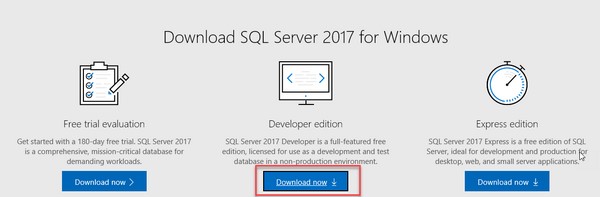
Truy cập vào website của Microsoft để tải SQL Server 2017 cho Window
Bước 2: Chọn vị trí cài đặt
Sau khi tải về thành công phần mềm SQL server, bạn bắt đầu khởi động phần mềm để tiến hành cài đặt.
Lệnh đầu tiên xuất hiện trên màn hình hiển thị yêu cầu bạn chọn vị trí cài đặt. Có 3 vị trí cài đặt bạn có thể lựa chọn là: Basic, Custom và Dowload Media.
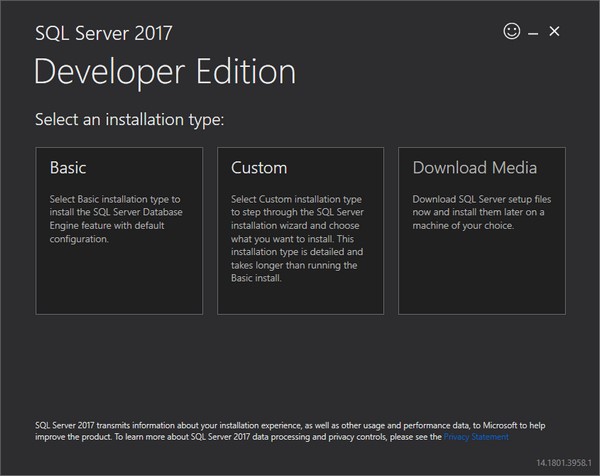
Chọn mục Custom
Bạn click chuột trái vào 1 trong 3 vị trí này để cài đặt. Mỗi một vị trí phần mềm đều yêu cầu dung lượng bộ nhớ khác nhau. Chẳng hạn nếu bạn chọn vị trí cài đặt Custom, máy sẽ báo yêu cầu dung lượng bộ nhớ trống là 9.000MB. Vì vậy, khi chọn vị trí cài đặt, bạn cần phải đảm bảo dung lượng bộ nhớ trống để trình cài đặt có thể khởi chạy.
Sau khi chọn xong vị trí cài đặt, bạn click vào nút Install để khởi chạy trình cài đặt.
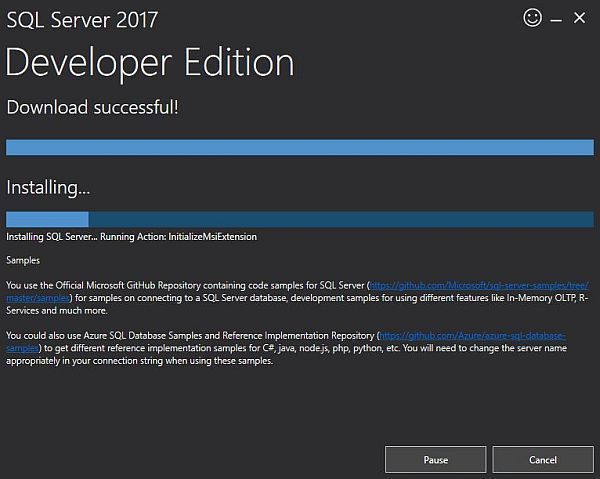
Nhấn vào lệnh Install để tiến hành cài đặt
Quá trình cài đặt phần mềm bản quyền SQL server 2017 về máy có thể sẽ mất khoảng vài chục phút.
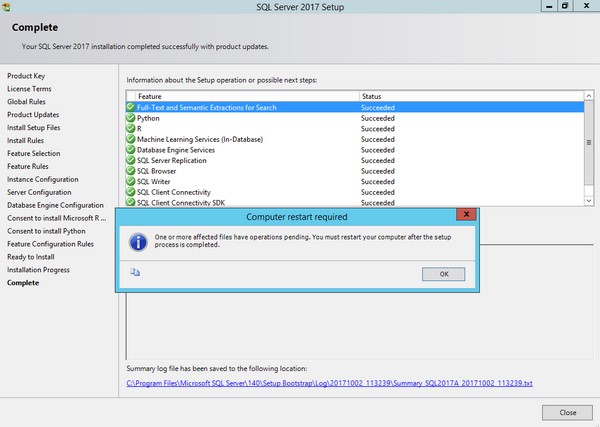
Cài đặt thành công, trình Complete sẽ báo Succeeded ở tất cả các mục như hình
Bước 3: Install SQL server Management Tool
Sau khi quá trình cài đặt kết thúc, bạn vào tùy chọn Installation. Sau đó, chọn mục tùy chọn Install the SQL server Management Tools.
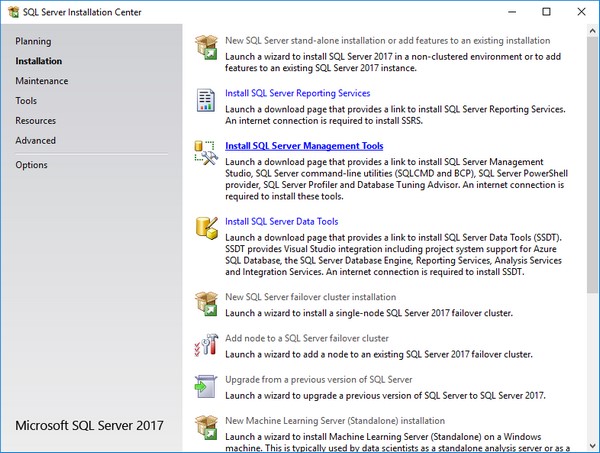
Chọn mục Installation bên góc trái, sau đó kích vào link màu xanh đậm
Sau khi click chuột vào mục tùy chọn Install the SQL server Management Tools, phần mềm sẽ lead đến trang web SSMS. Lúc này, ở góc cuối màn hình bên trái giao diện cài đặt, bạn sẽ nhìn thấy đường link Download SQL server Management Studio 17.4. Bạn click vào link này để tải xuống.
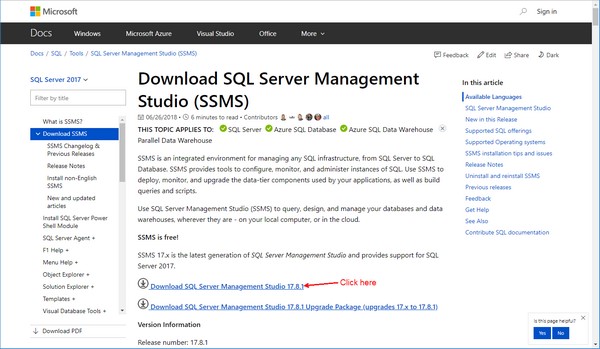
Click vào chữ màu đỏ để tải
Sau khi tải xuống thành công, bạn click Install để bắt đầu cài đặt chương trình.
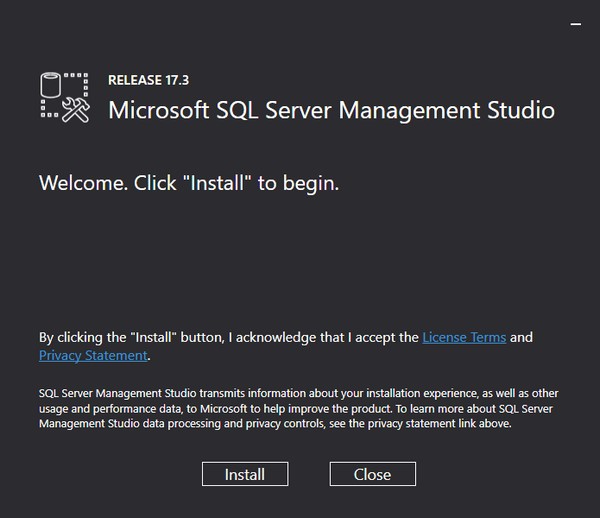
Chọn Install
Sau khi cài đặt xong, bạn mở chương trình SQL server Management Studio trong menu Window, chọn tên máy chủ SQL và click vào connect.
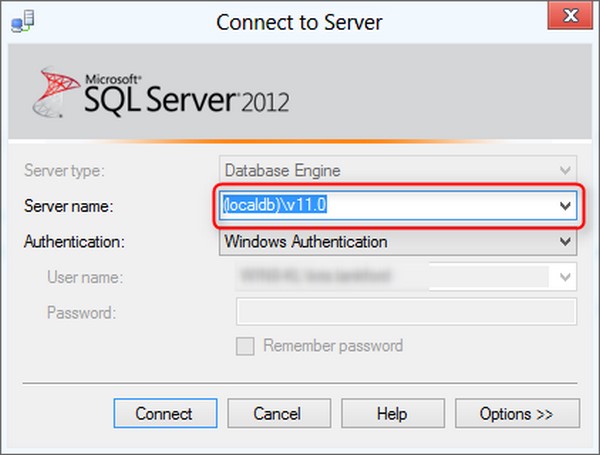
Tại mục Server name, chọn tên máy chủ và kích vào connect
Trong thanh task bar ở góc trái, bạn click vào mục Database Snapshots. Kích chuột phải vào mục DWCongfiguration và chọn New Query.
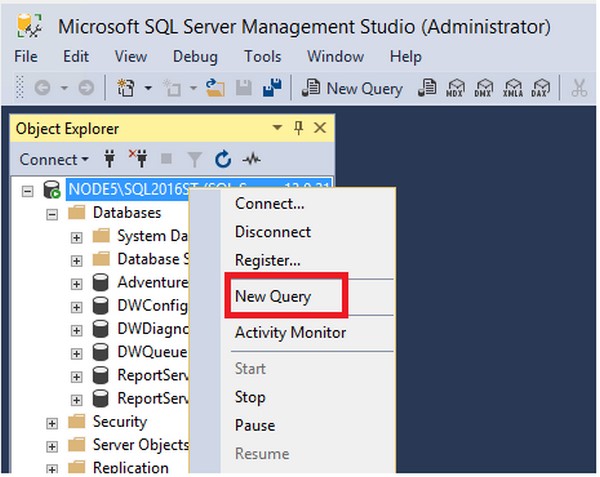
Kích chuột chọn New Query
Ngoài ra, nếu bạn muốn làm việc với các công cụ BI như SSIS, SSAS hay SSRS trên Window, bạn có thể chọn cài đặt thêm công cụ SQL server Data Tools. Bằng cách quay lại phần Installation, chọn mục Install SQL server Data Tools.
Xem thêm: Hướng Dẫn Thay Dây Đồng Hồ Burberry Chính Hãng Giá Tốt 2021 Tại Mỹ
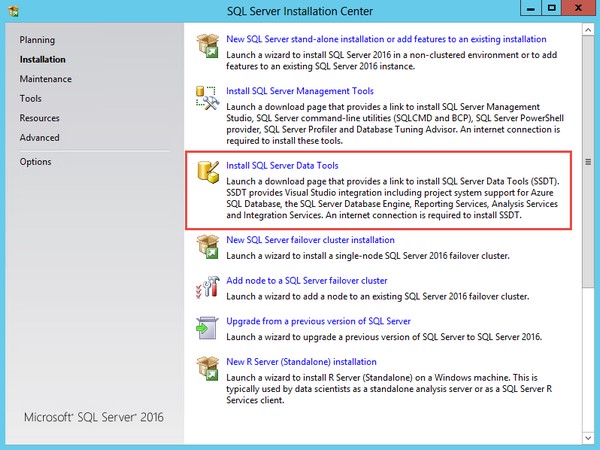
Chọn khung màu đỏ
Liên kết sẽ lead bạn đến trang web SSDT. Cũng ở phần cuối góc trái giao diện, bạn sẽ nhìn thấy phiên bản mới nhất. Chọn vào đường link màu xanh để tải chương trình về máy.
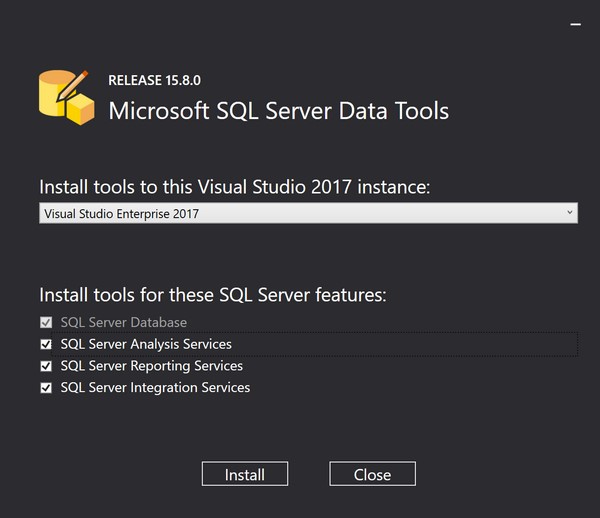
Sau khi tải về chọn Install để khởi chạy trình cài đặt
Trên đây là các bước cài đặt phần mềm SQL server 2017 phiên bản Developer Edtion. Ngoài ra, bạn có thể tham khảo cách cài SQL server từng bước chi tiết hơn thông qua video hướng dẫn:
Link video hướng dẫn cài SQL server 2017: https://www.youtube.com/watch?v=_1TrMngNMjU
Chúc bạn cài đặt thành công phần mềm quản lý cơ sở dữ liệu SQL server phiên bản 2017 Developer!
Công ty Cổ phần Vật tư và Thiết bị văn phòng CDC
Trụ sở chính: 491C Nguyễn Văn Cừ, phường Gia Thụy, quận Long Biên, thành phố Hà Nội
Vậy là đến đây bài viết về Tải Sql Server 2017 + Hướng Dẫn Cài Sql Server 2017 + Hướng Dẫn Cài Đặt đã dừng lại rồi. Hy vọng bạn luôn theo dõi và đọc những bài viết hay của chúng tôi trên website VCCIDATA.COM.VN
Chúc các bạn luôn gặt hái nhiều thành công trong cuộc sống!

